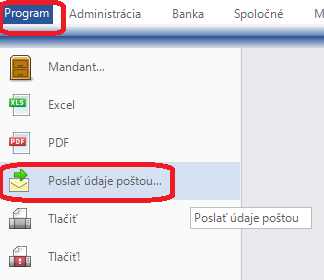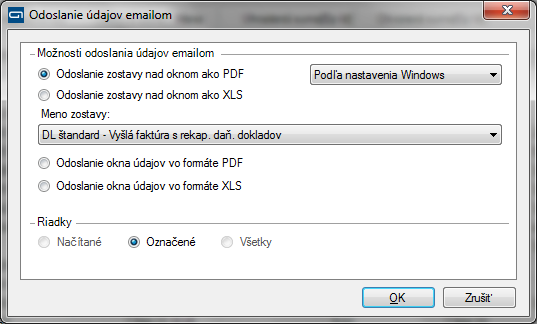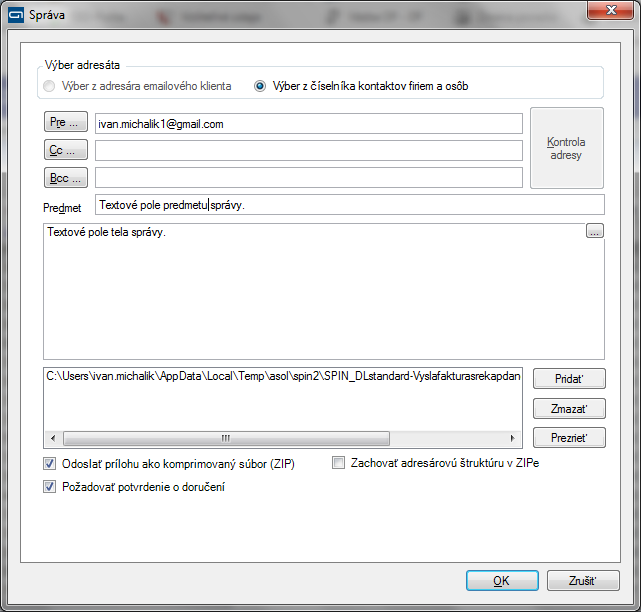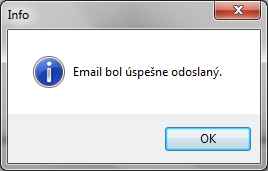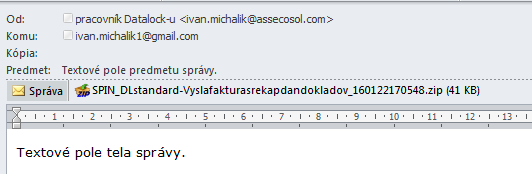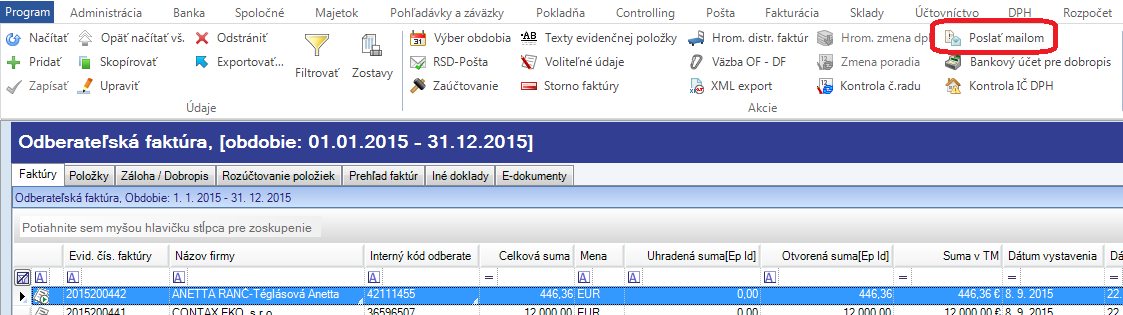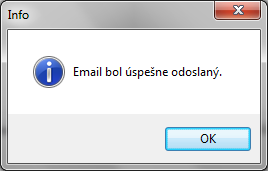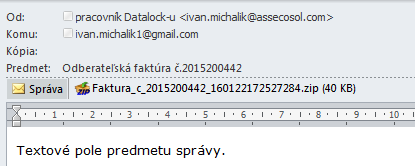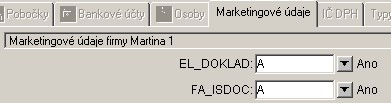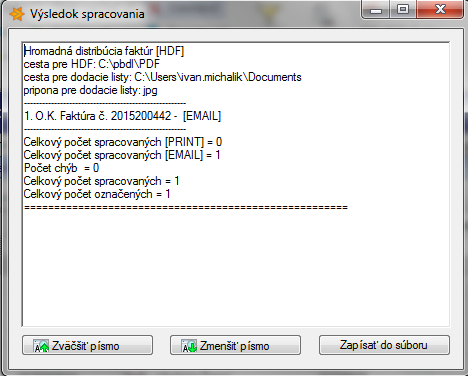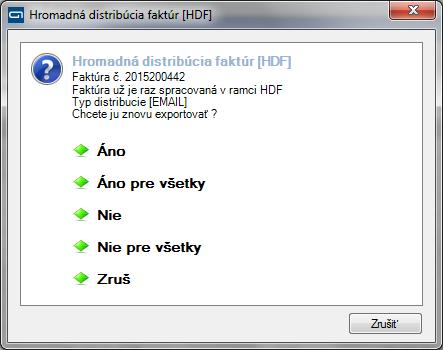Posielanie emailov zo SPIN2
Add Your Content Here
Obsah
Posielanie emailov zo SPIN2
Zhrnutie
1. Poslať údaje poštou
- Odoslať môžeme buď vybranú „Zostavu nad oknom“, alebo samotné „Okno údajov“.
- Odosielané údaje môžu byť buď vo formáte XLS alebo PDF.
- Akcia je podporovaná nad všetkými štandardnými oknami údajov v SPIN2.
- Adresa prjímateľa nie je predpĺňaná, je nutné ju zadávať ručne.
- Odosielanie je možné aj nad viacerými označenými záznamami. Odosiela sa vždy iba jeden mail.
2. Poslať mailom
- Odoslať môžeme vybranú „Zostavu nad oknom“.
- Odosielané údaje sú vo formáte PDF.
- Akcia je podporovaná nad vybranými oknami údajov v SPIN2.
- Akcia je podporovaná v oknách : Príjemka, Výdajka, Dodací list, Cenový dopyt, Cenová ponuka, Nákupná objednávka, Predajná objednávka, Odberateľská faktúra, Odberateľská faktúra zálohová.
- Adresa prijímateľa je predpĺňaná - predplní sa jedno spojenie na osobu alebo firmu. Typ spojenia = EMAIL.
- Odosielanie je možné iba nad jedným záznamom.
3. Hromadná distribúcia faktúr
- Odoslať môžeme vybranú „Zostavu nad oknom“.
- Odosielané údaje sú vo formáte PDF.
- Akcia je podporovaná nad vybranými oknami údajov v SPIN2.
- Akcia je podporovaná v oknách : Odberateľská faktúra, Odberateľská faktúra zálohová.
- Adresa prijímateľa je predpĺňaná - predplnia sa všetky vyhovujúce spojenia na firmu alebo osobu priradenú firme. Typ spojenia = EMAIL. Poznámka k spojeniu = hodnota sof_setupu F_FA_EMAIL_KOD
- Tlač / Odosielanie je možné nad viacerými záznamami. Každý doklad je odosielaný samostatným e-mailom.
| |
Niektoré nastavenia sú aplikované iba pri spôsobe posielana e-mailov cez SMTP server. Napríklad : Pridať odosielateľa medzi Bcc adresátov, Požadovať potvrdenie o doručení |
Nastavenia
SPIN1 - SOF_SETUP
F_FA_EMAIL_KOD = #FA# F_FA_EMAIL_PDF_EL_PODPIS=N F_FA_EMAIL_PDF_PATH=C:\pbdl\PDF
SPIN2 - Nastavenia
* Program - Nastavenia - Email
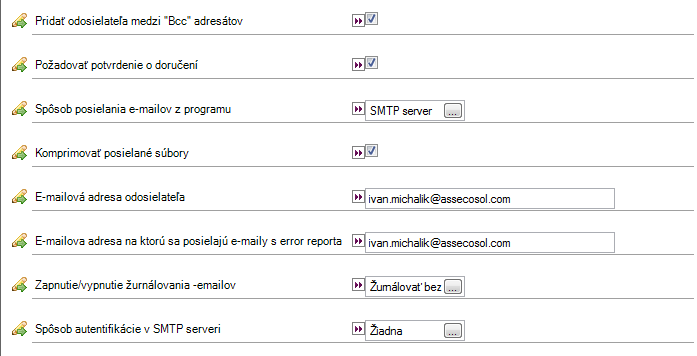
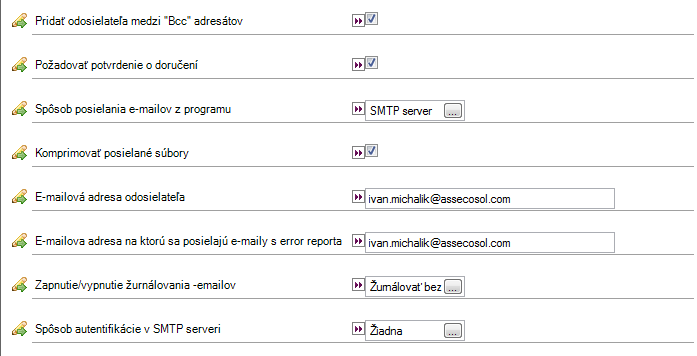
Poslať údaje poštou
Info
Pracovný postup
- Otvoríme vybrané okno údajov. Akciu „Poslať údaje poštou“ nájdeme v menu „Program“.
- Otvorí sa dialógové okno „Odoslanie údajov emailom“.
- Zvolíme typu výstupu (Zostava nad oknom / Okno údajov) a formát údajov (PDF / XLS).
- V prípade odosielania „Zostavy nad oknom” si v tomto kroku môžeme zvoliť konkrétnu zostavu a tiež jej orientáciu (Na výšku, Na šírku, Podľa nastavenia Windows).
- V okne je combobox obsahujúci názvy zostáv, ktoré sú definované nad daným oknom. Vyberieme jednu zo zostáv.
- Ak nad oknom nie je definovná žiadna zostava, combobox je disablovaný. V tomto prípade je možné iba odoslanie Okna údajov.
- V prípade odosielania „Okna údajov“ si v tomto kroku môžeme zvoliť aké riadky chceme exportovať (Načítané, Označené, Všetky).
- Adresy nie sú predpĺňane, je nutné ich zadávať ručne. Adresátov typu „Pre, Cc, Bcc" môžeme zadať ručne, alebo vybrať zo zoznamu. Adresy sú kontrolované na číselník spojení firiem a osôb. Adresy ktoré sa nenachádzajú v uvedených číselníkoch nie je možné použiť.
- Môžeme doplniť text „Predmetu” správy.
- Môžeme doplniť text „Tela“ správy. Použitý text tela správy sa odpamätáva. Predvolený je posledne použitý text.
- Príloha je vytvorené a priložená automaticky. V tomto kroku je možné ručne „Priadať” ďalšiu prílohu, „Zmazať” vybranú prílohu, „Prezrieť“ vybranú prílohu.
- Či má byť príloha odoslaná komprimovaná a či má byť požadované potvrdenie o doručení je predvolené podľa definícii v „Nastaveniach“. V tomto kroku je možné predvolené nastavenie ešte zmeniť.
- Po potvrdení „OK“ sa zobrazí „Info“ o úspešnom odoslaní Emailu.
- Ukážka prijatého Emailu (ide o mail doručený prijímateľovi Bcc) :
Poslať mailom
Info
| |
Odosielanie emailu je možné iba nad jedným záznamom. Ak boli označené viaceré záznamy, vyberie sa prvý a akcia sa vykonáva nad ním. |
Pracovný postup
- Otvoríme vybrané okno údajov. Akciu „Poslať mailom“ nájdeme v menu „Údaje“.
- Otvorí sa dialógové okno „Posielanie dokumentu“
- V okne je combobox obsahujúci názvy zostáv, ktoré sú definované nad daným oknom. Vyberieme jednu zo zostáv.
- Ak nad oknom nie je definovná žiadna zostava, užívateľ je o tom informovaný hláškou. Zároveň je combobox disablovaný. V tomto prípade kliknutie na akýkoľvek button ukončí akciu bez vykonania čohokoľvek.
- Po potvrdení „OK” sa otvorí dialógové okno „Správa”.
- Adresáti typu „Pre” sú predpĺňaný, nie je nutné ich zadávať ručne. Adresátov typu „Cc, Bcc” môžeme zadať ručne, alebo vybrať zo zoznamu. Adresy sú kontrolované na číselník spojení firiem a osôb. Adresy ktoré sa nenachádzajú v uvedených číselníkoch nie je možné použiť.
- Text „Predmetu” správy je predplnený automaticky. Tento závisí od typu evidencie, nad ktorou sa posiela.
- Text „Tela“ správy je predplnený posledne použitým textom pre príslušnú evidenciu. Text sa odpamätáva. V prípade potreby je možné text ručne editovať, prípadne ho môžeme vybrať z vyberača preddefinovaných textov pre danú evidenciu. Ponúkané sú preddefinované texty príslušnej evidencie. Dostupné sú iba texty typu poznámka.
- Príloha je vytvorená a priložená automaticky. V tomto kroku je možné ručne „Priadať” ďalšiu prílohu, „Zmazať” vybranú prílohu, „Prezrieť“ vybranú prílohu.
- Či má byť príloha odoslaná komprimovaná a či má byť požadované potvrdenie o doručení je predvolené podľa definícii v „Nastaveniach“. V tomto kroku je možné predvolené nastavenie ešte zmeniť.
- Po potvrdení „OK“ sa zobrazí „Info“ o úspešnom odoslaní Emailu.
- Ukážka prijatého Emailu (ide o mail doručený prijímateľovi Bcc) :
Hromadná distribúcia faktúr
Info
To, či sa má faktúra vytlačiť alebo odoslať mailom je parametrizovateľné až na úroveň odberateľa. Tlačiť, resp. odoslať mailom môžeme vybranú „Zostavu nad oknom“ vo formáte PDF. V prípade odosielania mailov sa označené doklady pošlú jednotlivo na adresu definovanú pri firme, typ spojenia MAIL. Je možné nadefinovať adresu a meno, pod ktorými sa budú vytvorené doklady odosielať – funkčné na setup. Ak toto nie je nastavené, použije sa e-mail a meno z prostredia.
Nastavenia
V okne Číselníky - Firma - Marketingové údaje firmy je potrebné zadefinovať nový číselníkový marketingový údaj – „Zasielanie elektronických dokladov“ kód=”EL_DOKLAD”, hodnoty=[A|N], default = “N”.
Tým firmám, ktoré budú mať vyplnený MÚ s hodnotou „A“, budú zasielané faktúry elektronicky.
Tento marketingový údaj sa pre jednotlivé firmy vypĺňa buď v okne Číselníky - Firma - Firma, alebo Číselníky - Odberateľ-Dodávateľ - v záložke Marketingové údaje.
Podobne je potrebné zadefinovať druhý nový číselníkový marketingový údaj – „ISDOC - Zasielanie elektronických dokladov“ kód=”FA_ISDOC”, hodnoty=[A|N], default = “N”.
Tým firmám, ktoré budú mať vyplnený MÚ s hodnotou „A“, budú zasielané faktúry elektronicky vo formáte ISDOC.
Pri definovaní hodnôt obidvoch MÚ je nutné požiť číselníkové hodnoty s kódmi A a N a s hodnotami Áno, Nie. Nevyberajte dátový typ Áno/Nie - ten systém v tomto prípade nerozoznáva.
Funkčnosť HDF je primárne naviazaná na nastavenie MÚ pri jednotlivých firmách. Ak ale chcete používať rovnaké nastavenie HDF pre všetky firmy, resp. pre ostatné, ktoré nemajú nastavené MÚ, nastavte nasledujúce SOF SETUP-y:
„F_FA_HDF_TYP“= {'P',['E']} - Defaultný spôsob hromadnej distribúcie (P: tlač / E: e-mail). Používa sa, ak odberateľ nemá definovaný MÚ EL_DOKLAD
„F_FA_HDF_ISDOC“= {'A',['N']} - ak je el. odoslanie faktúr zapnuté, rozhoduje, či má byť súčasťou e-mailu aj ISDOC dokument. Používa sa, ak odberateľ nemá definovaný MÚ FA_ISDOC
V spojeniach firmy alebo spojeniach osôb priradených ku firme zadefinujte spojenia typu „EMAIL“, kde budú definované e-mailové adresy adresátov pre zasielanie el. dokladov (faktúr). V poznámke spojenia musí byť pre daného adresáta definovaný špeciálny príznak (napr. #FA#). Tento príznak sa definuje v SOF SETUP-e „F_FA_EMAIL_KOD“ pre fakturáciu.
V SOF SETUP-e je definovaný kód - "F_FA_EMAIL_PDF_EL_PODPIS"="A", (hodnoty [A|N], default="N"). Ak bude hodnota setupu „A“, tak budú zasielané faktúry vo formáte PDF s el. podpisom.
Používateľ si môže nastaviť SOF SETUP „F_FA_EMAIL_PDF_PATH“ - Cesta pracovného adresára, kde bude uložený pdf súbor pred odoslaním (ak nie je nastavená, berie sa z ini súboru zo sekcie "System" parameter "ExportPath").
V oknách „Vyšlá faktúra“ a „Zálohová vyšlá faktúra“ sa vo voľbe Iné akcie nachádza nová akcia – Hromadná distribúcia faktúr. Na zobrazenie tejto akcie treba nastaviť SOF SETUP „F_FV_HDF“ na hodnotu „1“ (0 je default).
Pracovný postup
- Otvoríme vybrané okno údajov. Akciu „Hromadná distribúcia faktúr“ nájdeme v menu „Údaje“.
- Otvorí sa dialógové okno „Výber zostavy na Tlač/E-mail“.
- Zvolíme konkrétnu zostavu.
- Pre prípad tlače môžeme v tomto kroku zvoliť tlačiareň, vykonať jej nastavenia, nastaviť orientáciu tlače (Na výšku, Na šírku, Podľa nastavenia Windows), prípad počet kópií.
- Pre prípad posielania mailom môžeme zeditovať text „Tela“ správy. Text „Tela“ správy je predplnený posledne použitým textom pre príslušnú evidenciu. Text sa odpamätáva. V prípade potreby je možné text ručne editovať, prípadne ho môžeme vybrať z vyberača preddefinovaných textov pre danú evidenciu. Ponúkané sú preddefinované texty príslušnej evidencie. Dostupné sú iba texty typu poznámka.
- Príloha je vytvorená a priložená automaticky. V tomto kroku je možné ručne „Priadať” ďalšiu prílohu, „Zmazať” vybranú prílohu, „Prezrieť“ vybranú prílohu.
- Či má byť príloha odoslaná komprimovaná a či má byť požadované potvrdenie o doručení je predvolené podľa definícii v „Nastaveniach“. V tomto kroku je možné predvolené nastavenie ešte zmeniť.
- Po potvrdení „OK“ v dialógovom okne program spracuje všetky označené (selektované) FV alebo ZFV. Podľa nastavenia MU „EL_DOKLAD“ sa rozhodne, či bude doklad smerovaný na zvolenú tlačiareň, alebo bude odoslaný e-mail na všetky adresy definované v spojeniach daného odberateľa (viď. vyššie).
Každý e-mail môže obsahovať prílohy (podľa nastavení):
• Tlačivo faktúry vo formáte PDF s elektronickým podpisom
• Faktúru vo formáte ISDOC, ak bude pre daného odberateľa nastavená (MÚ)
Záznam o vykonanej operácii bude zaznamenaný do logovacieho súboru (SOF_FA_IMEX_LOG), ktorý bude obsahovať (okrem štandardných atribútov):
• Typ – [PRINT | EMAIL]
• Dátum spracovania
• Zoznam e-mailových adries alebo tlačiareň
• Užívateľ, ktorý vykonal operáciu
V okne faktúr v záložke hlavička je možné pridať dtb. stĺpec s definíciou (dl.pksofImExLog.getimexlog4hdf (dl.sof_faktura.ep_id)). Táto funkcia vracia informáciu o tom, kedy a akým spôsobom bola daná faktúra vytlačená alebo odoslaná e-mailom. Ak nebola faktúra spracovaná, zobrazí sa prázdny reťazec.
- Pri pokuse o opätovné spracovanie dokladu pomocou HDF sa zobrazí dialógové okno s oznamom, ktorý obsahuje dátum a typ spracovania a s voľbu ďalšieho postupu.
- Ukážka prijatého Emailu (ide o mail doručený prijímateľovi Bcc) :
Predmetom (subject) každého e-mailu bude reťazec v tvare: Názov mandanta + “ – elektronický doklad č. : “ + Číslo dokladu
Odoslanie dodacieho listu
Ak je hromadné elektronické odoslanie faktúr zapnuté, je možné nastaviť, či majú byť súčasťou e-mailu a tlače aj naskenované súbory dodacích listov k faktúre.
V SOF setupe nastavíte "F_FA_HDF_DODLIST_PATH" - Cesta k skenovaným súborom dodacích listov k faktúre - do hodnoty nastavíte presnú cestu. Akú príponu budete používať, nastavíte setupom "F_FA_HDF_DODLIST_FILEEXT" - prípona skenovaných súborov (default = "jpg").
Zadefinujte marketingový údaj firmy FA_DODLIST - číselníkový MÚ s hodnotami A - Áno/N - Nie (tento MÚ nesmie byt dátového typu Áno/Nie). Pri jednotlivých firmách potom vyberte zvolenú hodnotu. Rozhodujete tak, či sa má posielať faktúra pre túto firmu aj s naskenovaným dodacím listom.
Okrem marketingových údajov pri jednotlivých firmách môžete nastaviť pre všetky firmy, resp, všetky ostatné, ktoré nemajú vyplnený marketingový údaj, SOF setup "F_FA_HDF_DODLIST".
Hodnoty (prednastavená je hodnota MN):
"MA", "MN" - najprv sa systém pozerá na MÚ firmy "FA_DODLIST", až potom na hodnotu setupu (Áno/Nie podľa druhého znaku hodnoty)
"AN", "AA" - vždy sa systém pozerá na hodnotu setupu (Áno/Nie podľa druhého znaku hodnoty) bez ohľadu na nastavenie MÚ firmy "FA_DODLIST".
Nastavením e-mailov môžete rozhodnúť, či budete vašim odberateľom zasielať e-mailom faktúry v PDF, či toto PDF bude podpísané, alebo sa k nemu pripojí aj ISDOC (vhodné na import), alebo aj naskenovaný dodací list.